فعال سازی Developer Option و ترفندهای استفاده از دولوپر آپشن
آیا تا به حال دولوپر آپشن را در گوشی اندرویدی خود امتحان کردهاید؟ اصلاً Developer Options چیست؟ با ما همراه باشید تا همه نکات پیرامون آن را به شما آموزش دهیم…
- گزینههای توسعهدهنده (Developer Options) چیست؟
- دولوپر آپشن (Developer Options) کجاست؟
- چگونه گزینههای توسعهدهنده (Developer Options) را فعال کنیم؟
- فعالسازی Developer Options در شیائومی
- فعالسازی حالت توسعهدهنده (Development Mode) در سامسونگ
- غیرفعالسازی حالت توسعهدهنده (Development Mode)
- ویژگیهای دولوپر آپشن (Developer Options)
- کاربردهای گزینههای توسعهدهنده (Developer Options)
- ترفندهای Developer Options
- نکات امنیتی مهم در Developer Options
گزینههای توسعهدهنده (Developer Options) چیست؟
معنی developer options یا همان گزینههای توسعهدهنده در اندروید، منویی مخفی در بخش تنظیمات گوشی است که به کاربران اجازه میدهد تغییراتی در سطح سیستم ایجاد کنند. این بخش که در فارسی به آن «دولوپر آپشن» هم گفته میشود، معمولاً برای برنامهنویسان طراحی شده، اما اگر درست استفاده شود میتواند در کارهای روزمره نیز بسیار کاربردی باشد. به کمک قابلیتهای developer option میتوانید عملکرد گوشی اندرویدی خود را بهتر مدیریت کرده و به تنظیمات پیشرفتهای دسترسی پیدا کنید.
در برنامه تنظیمات اندروید صفحهای با عنوان Developer Options یا همان گزینههای توسعهدهنده (دولوپر آپشن) وجود دارد. این بخش به شما اجازه میدهد تنظیمات مخفی و پیشرفته سیستم را پیکربندی کنید؛ از جمله اشکالزدایی (Debugging) و بهینهسازی عملکرد برنامهها. وقتی حالت برنامهنویس در گوشی اندروید فعال شود، دسترسی به این گزینهها امکانپذیر خواهد بود. دلیل پنهان بودن Developer Options این است که برخی تنظیمات میتوانند برای کاربران مبتدی نتایج غیرمنتظره ایجاد کنند، به همین خاطر این بخش در حالت عادی مخفی است.
دولوپر آپشن (Developer Options) کجاست؟
شاید برایتان سوال باشد که دولوپر آپشن کجاست و چرا در منوی تنظیمات دیده نمیشود. در واقع، Developer Options یا همان گزینههای توسعهدهنده بهصورت پیشفرض در اندروید مخفی است. دلیل این موضوع آن است که این بخش بیشتر برای توسعهدهندگان طراحی شده تا بتوانند عملکردهای مختلف سیستم را آزمایش کنند یا تغییراتی ایجاد کنند که گاهی ممکن است روی کارایی گوشی تاثیر بگذارد. با این حال، شما هم میتوانید با چند مرحله ساده به این منو دسترسی پیدا کنید:
- به Settings بروید.
- روی About Phone بزنید.
- روی Software info ضربه بزنید.
- Build Number را انتخاب کنید.
- هفت بار روی Build Number ضربه بزنید.
- به قسمت تنظیمات بازگردید، اکنون در آنجا گزینه های توسعه دهنده را به عنوان ورودی خواهید یافت.

چگونه Developer Options را فعال کنیم؟
به طور پیشفرض، گزینههای توسعهدهنده در اندروید (Developer Options) قفل هستند، چون این تنظیمات پیشرفته در اصل برای برنامهنویسان طراحی شده تا بتوانند برنامهها را تست و اشکالزدایی کنند. به همین دلیل، تغییر این بخش بدون آگاهی کافی ممکن است روی عملکرد گوشی تأثیر منفی بگذارد. حالا اگر میخواهید بدانید چگونه دولوپر آپشن را فعال کنید، در ادامه مراحل باز کردن این منوی مخفی را توضیح میدهیم.
برای فعال کردن گزینههای توسعهدهنده (Developer Options) در اندروید یا همان دولوپر آپشن، مراحل زیر را دنبال کنید:
- وارد Settings (تنظیمات) گوشی شوید.
- به پایین بروید و روی گزینه About Phone (درباره تلفن) ضربه بزنید.
- در این بخش، گزینهای با عنوان Build Number (شماره ساخت) را پیدا کنید.
- هفت بار پشت سر هم روی Build Number ضربه بزنید.
- پس از این کار پیغامی با متن «You are now a developer» یا «شما اکنون یک توسعهدهنده هستید» نمایش داده میشود.
- اگر روی گوشیتان قفل صفحه (رمز، پین یا الگو) فعال باشد، باید قبل از نهاییشدن فعالسازی، رمز عبور خود را وارد کنید.
بعد از فعالسازی، برای دسترسی به گزینههای توسعهدهنده (Developer Options) یا همان دولوپر آپشن کافیست مراحل زیر را انجام دهید:
- دوباره وارد Settings (تنظیمات) شوید.
- به بخش System (سیستم) بروید.
- منوی Advanced (پیشرفته) را باز کنید.
- حالا گزینهی جدیدی با عنوان Developer Options یا حالت برنامهنویس ظاهر میشود که میتوانید وارد آن شوید.
- اگر قصد دارید دولوپر آپشن را غیرفعال کنید، کافیست کلید Toggle/اسلایدر بالای صفحه را خاموش کنید.
توجه: این مراحل بسته به سازنده گوشی شما و نسخه اندروید فعلی شما دارد و ممکن است در هر گوشی کمی متفاوت باشد.
فعالسازی Developer Options در شیائومی
برای فعالسازی گزینههای توسعهدهنده (Developer Options) یا همان دولوپر آپشن در گوشیهای شیائومی (Xiaomi) با رابط کاربری MIUI 8 و MIUI 9، مراحل زیر را انجام دهید:
- وارد Settings (تنظیمات) شوید.
- به پایین بروید و روی گزینه About Phone (درباره تلفن) ضربه بزنید.
- گزینه MIUI Version (نسخه MIUI) را پیدا کنید و حدود ۷ تا ۱۰ بار روی آن ضربه بزنید.
- پس از این کار، پیغامی با متن «You are now a developer» یا «شما اکنون یک توسعهدهنده هستید» نمایش داده میشود.
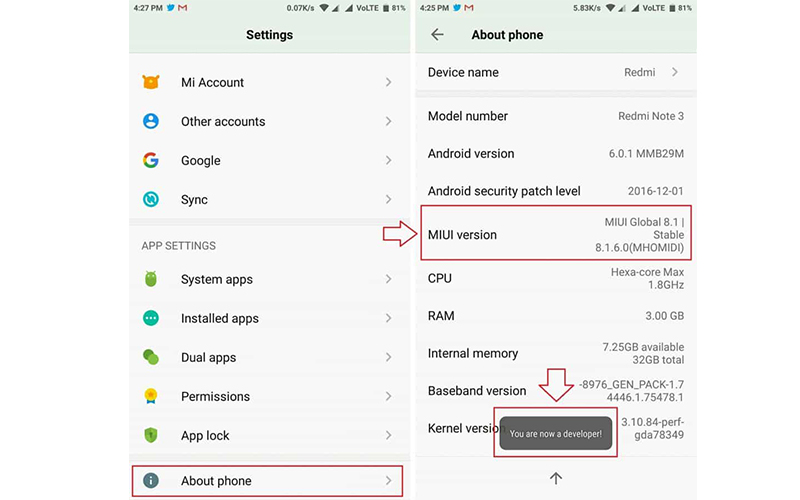
تمام شد! در حال حاضر گزینه دولوپر اپشن یا همان حالت برنامهنویس شیائومی بر روی دستگاه شما فعال است.
فعالسازی حالت توسعهدهنده (Development Mode) در سامسونگ
فعالسازی گزینههای توسعهدهنده (Developer Options) یا همان دولوپر آپشن در گوشیهای سامسونگ بسیار ساده است. کافیست مراحل زیر را انجام دهید:
- وارد Settings (تنظیمات) شوید.
- روی گزینه About Phone (درباره تلفن) ضربه بزنید.
- بسته به مدل دستگاه و نسخه اندروید، ممکن است لازم باشد به بخش Software Information (اطلاعات نرمافزار) بروید.
- گزینه Build Number (شماره ساخت) را پیدا کنید و ۷ بار پشت سر هم روی آن ضربه بزنید.
- در صورت فعال بودن قفل صفحه، باید الگو، پین یا گذرواژه خود را وارد کنید.
اکنون منوی Developer Options در گوشی سامسونگ شما فعال شده و میتوانید به تنظیمات پیشرفته و مخفی سیستم دسترسی داشته باشید.
غیرفعالسازی حالت توسعهدهنده (Development Mode)
حالا که با نحوه فعالسازی Developer Options یا همان گزینههای توسعهدهنده (دولوپر آپشن) در سامسونگ و شیائومی آشنا شدیم، نوبت به غیرفعالکردن آن میرسد. اگر نمیخواهید از حالت برنامهنویس استفاده کنید، میتوانید بهسادگی این بخش را خاموش کنید:
- وارد Settings (تنظیمات) گوشی شوید.
- گزینه Developer Options (گزینههای توسعهدهنده) را باز کنید.
- در بالای صفحه یک Toggle (کلید فعال/غیرفعال) وجود دارد. کافیست آن را خاموش کنید تا دولوپر آپشن در اندروید غیرفعال شود.
با خاموش کردن این کلید، منوی حالت برنامهنویس مخفی میشود و گوشی شما به تنظیمات عادی برمیگردد.
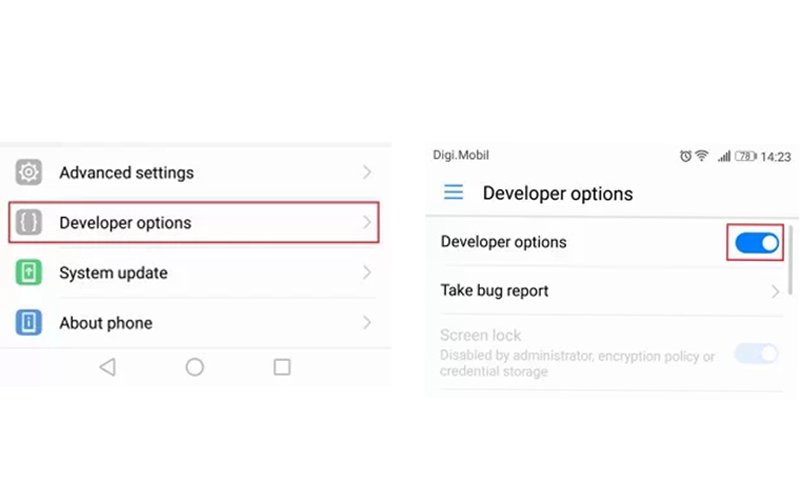
ویژگیهای دولوپر آپشن (Developer Options)
منوی گزینههای توسعهدهنده در اندروید در اصل برای برنامهنویسان طراحی شده، اما این به معنی آن نیست که کاربران عادی نمیتوانند از آن استفاده کنند. برخی امکانات این بخش حتی برای استفاده روزمره هم کاربردی هستند.
یکی از مهمترین ویژگیها این است که شما میتوانید هر زمان بخواهید حالت برنامهنویس (Developer Mode) را فعال یا غیرفعال کنید. بنابراین اگر Developer Options را روشن کردید و بعد منصرف شدید، کافیست وارد تنظیمات شوید و آن را با یک لمس ساده خاموش کنید.
شاید بپرسید آیا فعالسازی دولوپر آپشن امن است؟ پاسخ این است که صرفاً روشن کردن آن هیچ خطری برای گوشی شما ندارد، اما تغییر بعضی گزینهها ممکن است باعث مشکل شود. چون اندروید یک سیستم متنباز است، این بخش برای اشکالزدایی و بهینهسازی طراحی شده. فقط باید دقت کنید که بدون آگاهی سراغ تغییر گزینههای حساس نروید، چون بعضی تنظیمات ممکن است روی سرعت یا عملکرد گوشی تأثیر بگذارند.
کاربردهای گزینههای توسعهدهنده (Developer Options)
منوی گزینههای توسعهدهنده یا همان دولوپر آپشن در اندروید امکانات زیادی در اختیار کاربران قرار میدهد. اگرچه این بخش بیشتر برای برنامهنویسان طراحی شده، اما بعضی قابلیتهای آن برای کاربران عادی هم بسیار مفید است. از جمله مهمترین کاربردهای Developer Options میتوان به موارد زیر اشاره کرد:
- فعالسازی لوکیشن ساختگی (Fake GPS) برای استفاده از برنامههایی که در منطقه شما محدود هستند.
- کنترل سرعت انیمیشنها برای روانتر شدن کار با گوشی یا افزایش سرعت ظاهری دستگاه.
- تغییر کدکهای صوتی و تنظیمات بلوتوث جهت بهبود کیفیت صدا در هدفونها.
- محدود کردن فرایندهای پسزمینه برای بهینهسازی مصرف RAM و افزایش سرعت در اجرای بازیها.
- نمایش میزان حافظه مصرفی هر برنامه و میزان فضای آزاد دستگاه.
- استفاده از امکانات GPU برای تست رندر گرافیکی و افزایش کیفیت اجرای برخی اپلیکیشنها.
- ضبط فعالیتهای صفحهنمایش (Screen Recording) در حالت توسعهدهنده.
- USB Debugging برای ارتباط گوشی با کامپیوتر و نصب اپلیکیشنها یا بازیابی اطلاعات.
ترفندهای Developer Options
منوی گزینههای توسعهدهنده یا همان دولوپر آپشن فقط مخصوص برنامهنویسان نیست؛ در این بخش ترفندهای جالبی وجود دارد که حتی کاربران عادی اندروید هم میتوانند از آنها استفاده کنند. در ادامه با ۱۰ مورد از بهترین ترفندهای Developer Options آشنا میشویم:
۱. نمایش لمسها (Show Taps)
با فعال کردن گزینهی Show Taps هر بار که روی نمایشگر لمس انجام دهید، یک دایره کوچک روی صفحه ظاهر میشود. این قابلیت برای ضبط ویدئوهای آموزشی یا اسکرینکست بسیار کاربردی است، چون به مخاطب نشان میدهد دقیقاً کجا لمس کردهاید. همچنین میتوانید از بخش «Pointer Location» مسیر حرکت انگشت و مختصات دقیق لمس را هم مشاهده کنید.
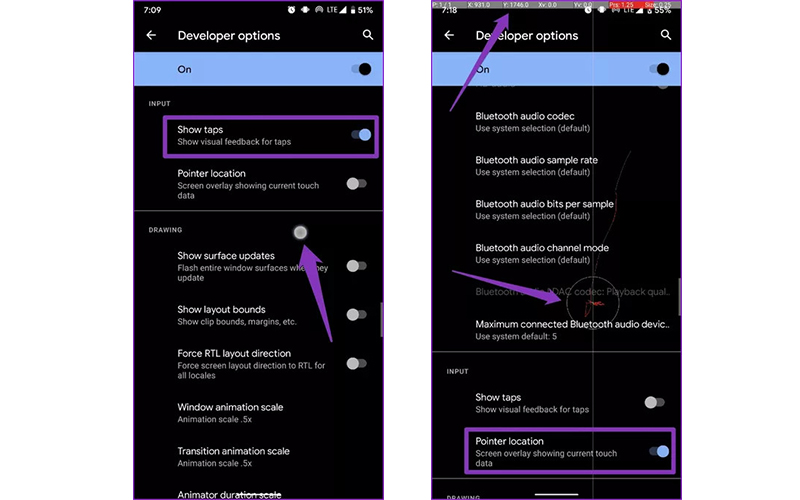
۲. تنظیم سرعت اجرای انیمیشنها
یکی از پرکاربردترین بخشهای گزینههای توسعهدهنده (Developer Options) یا همان دولوپر آپشن، کنترل سرعت انیمیشنهاست. بهطور پیشفرض، اندروید برای باز و بسته شدن منوها و جابهجایی بین صفحات از انیمیشن استفاده میکند که میتواند روی سرعت و حتی مصرف باتری تأثیر بگذارد.
- در منوی Developer Options سه گزینه وجود دارد:
- Window Animation Scale (مقیاس انیمیشن پنجره)
- Transition Animation Scale (مقیاس انتقال بین صفحات)
- Animator Duration Scale (مدت زمان انیمیشنها)
با تغییر این مقادیر میتوانید سرعت اجرای انیمیشنها را کم یا زیاد کنید. مثلاً اگر گوشی شما کند است، کاهش یا غیرفعال کردن انیمیشنها باعث میشود عملکرد آن روانتر و سریعتر به نظر برسد.
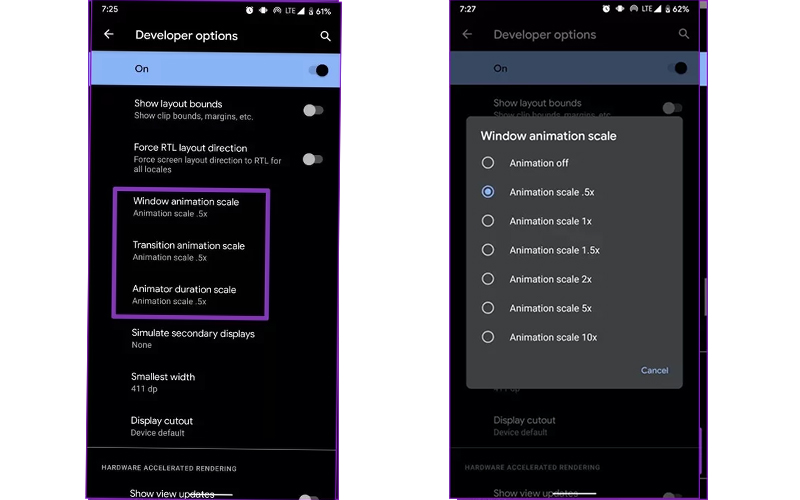
نکته حرفهای: اگر گوشی اندرویدی قدیمی یا کند دارید، میتوانید از منوی گزینههای توسعهدهنده (Developer Options) یا همان دولوپر آپشن وارد بخش کنترل انیمیشنها شوید و مقیاس آنها را کاهش دهید یا خاموش کنید. این کار باعث میشود رابط کاربری سریعتر به نظر برسد و عملکرد کلی گوشی روانتر شود.
۳. غیر فعال کردن حجم صدای مطلق (Absolute Volume)
یکی از تنظیمات مفید در گزینههای توسعهدهنده (Developer Options) یا همان دولوپر آپشن مربوط به مدیریت صدای بلوتوث است. بهطور پیشفرض، گزینه Absolute Volume فعال است تا گوشی و دستگاه بلوتوث (مثل هدفون یا اسپیکر) به صورت همزمان یک صدا را کنترل کنند.
اما اگر با مشکلاتی مثل بلندی بیش از حد صدا، پایین بودن کیفیت یا عدم هماهنگی ولوم مواجه هستید، میتوانید وارد منوی Developer Options شوید و گزینه Disable Absolute Volume را روشن کنید. با این کار، کنترل صدا بین گوشی و دستگاه بلوتوث جدا میشود و امکان مدیریت دقیقتر حجم صدا فراهم میگردد.
۴. فعال کردن حالت تاریک برای همه برنامهها (Override Force-Dark)
در گوشیهایی با اندروید ۱۰ به بالا، حالت تاریک (Dark Mode) بهصورت پیشفرض در سیستم وجود دارد. اما مشکل اینجاست که برخی برنامهها هنوز بهطور رسمی از دارکمود پشتیبانی نمیکنند.
در چنین مواقعی میتوانید وارد گزینههای توسعهدهنده (Developer Options) یا همان دولوپر آپشن شوید و گزینه Override Force-Dark را فعال کنید. این قابلیت، حالت تاریک را بهصورت اجباری روی همه اپلیکیشنها اعمال میکند.
البته باید توجه داشته باشید که این ویژگی برای همه برنامهها بینقص عمل نمیکند و ممکن است در برخی اپها باعث تغییر رنگهای غیرطبیعی شود. با این حال، اگر از کار کردن در حالت روشن خسته شدهاید، این ترفند میتواند تجربهی استفاده از گوشی را دلپذیرتر کند.
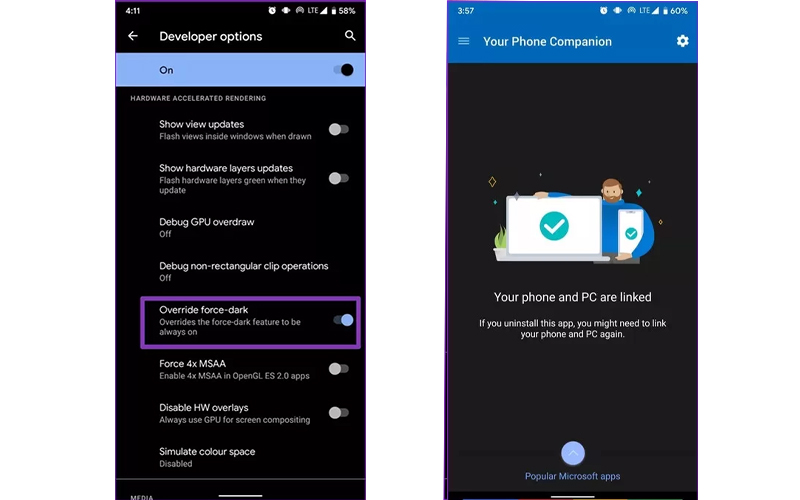
۵. محدود کردن برنامههای در حال اجرا در پسزمینه (Limit Background Apps)
یکی از تنظیمات کاربردی در گزینههای توسعهدهنده (Developer Options) یا همان دولوپر آپشن، امکان مدیریت تعداد برنامههای فعال در پسزمینه است.
با فعال کردن این گزینه میتوانید مشخص کنید که همزمان چه تعداد اپلیکیشن در پسزمینه اجرا شوند (از صفر تا چهار برنامه).
- اگر مقدار را روی ۰ بگذارید، تمام منابع گوشی فقط به برنامهای که باز کردهاید اختصاص داده میشود.
- اگر مقدار را روی ۴ بگذارید، گوشی فقط اجازه میدهد حداکثر چهار اپ در پسزمینه فعال باشند.
این قابلیت مخصوصاً برای زمانی که در حال اجرای یک بازی سنگین گرافیکی هستید بسیار مفید است، چون عملکرد روانتری به شما میدهد. اما دقت کنید: محدود کردن پسزمینه به این معنی است که دیگر نمیتوانید سریع بین چند برنامه جابهجا شوید.
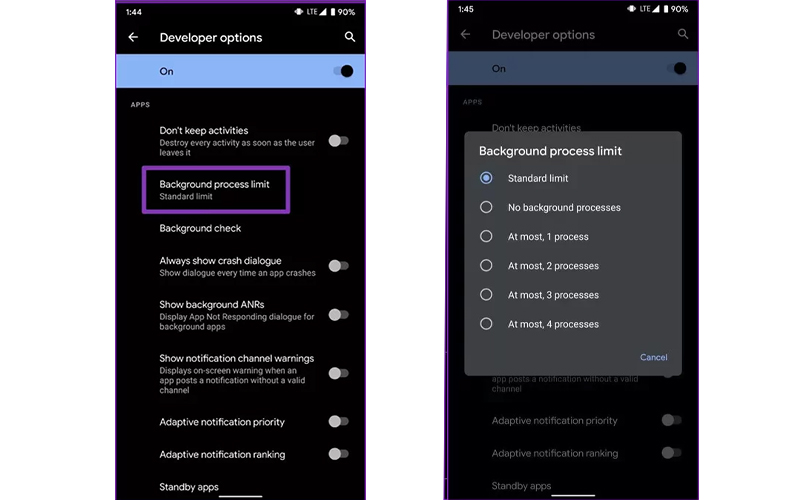
۶. افزایش عملکرد بازیها با Force 4x MSAA
در منوی گزینههای توسعهدهنده (Developer Options) یا همان دولوپر آپشن، گزینهای به نام Force 4x MSAA وجود دارد. با فعال کردن آن، Multi-Sample Anti-Aliasing با ضریب ۴x بهصورت اجباری روی برخی اپها و بازیهای سهبعدی اعمال میشود و لبههای پیکسلدار نرمتر به نظر میرسند.
نکته مهم: این گزینه طبق توضیح سیستم، مخصوص اپها و بازیهای مبتنی بر OpenGL ES 2.0 است و روی همه عناوین (بهخصوص آنهایی که از موتورهای جدیدتر یا APIهایی مثل Vulkan استفاده میکنند) تأثیر ندارد. همچنین بهدلیل افزایش بار پردازشی GPU، مصرف باتری و گرمای دستگاه بیشتر میشود و روی گوشیهای ضعیف میتواند باعث افت فریم یا ناپایداری شود.
پیشنهاد ما: اگر گوشی ردهبالا دارید و به دنبال کیفیت تصویری بالاتری در برخی بازیها هستید، این گزینه را فقط هنگام بازی فعال کنید و بعد از اتمام بازی، آن را خاموش کنید.
۷. اشکال زدایی USB (USB Debugging)
USB Debugging یکی از پرکاربردترین قابلیتها در Developer Options است. با روشن کردن آن، گوشی میتواند از طریق کابل USB با کامپیوتر ارتباط برقرار کند و با ابزار ADB (Android Debug Bridge) دستورات توسعه (مثل نصب/حذف اپ، گرفتن لاگ، اجرای اسکریپتها و انتقال فایل از طریق ADB) را دریافت کند.
- نکته امنیتی: روشن بودن دائمی USB Debugging ریسک دسترسی بیشتر به دستگاه را افزایش میدهد. فقط به کامپیوترهای مطمئن «اعتماد» (RSA fingerprint) بدهید.
- پس از اتمام کار: USB Debugging را خاموش و از مسیر Developer Options → Revoke USB debugging authorizations اعتمادهای ثبتشده را لغو کنید.
- عدم ایجاد روت: فعالسازی USB Debugging بهتنهایی دسترسی روت ایجاد نمیکند؛ روت نیازمند مراحل جداگانه مثل آنلاک بوتلودر و فلش ایمیج است.
- امکان اتصال بیسیم: در نسخههای جدیدتر اندروید، قابلیت Wireless debugging هم وجود دارد که نیازمند احراز هویت است؛ فقط در صورت نیاز فعالش کنید.
توجه داشته باشید که روشن گذاشتن اشکالزدایی USB ممکن است ریسک امنیتی ایجاد کند، چون دستگاههای متصل به پورت USB میتوانند به گوشی شما دسترسی بیشتری داشته باشند. پس بهتر است تنها زمانی آن را فعال کنید که واقعاً نیاز دارید. اگر برنامهای نصب نشد یا با مشکلی در زمان نصب مواجه شدید، مقاله علت نصب نشدن برنامه در گوشی شیائومی را مطالعه کنید.
۸. تغییر موقعیت GPS گوشی به یک موقعیت جعلی (Mock Location)
در منوی گزینههای توسعهدهنده (Developer Options) یا همان دولوپر آپشن قابلیتی به نام Select mock location app وجود دارد که به شما امکان میدهد موقعیت مکانی گوشی خود را بهصورت ساختگی تغییر دهید.
این قابلیت معمولاً برای توسعهدهندگان طراحی شده تا بتوانند اپلیکیشنهای مبتنی بر GPS را در شرایط مختلف آزمایش کنند. اما کاربران عادی هم میتوانند از آن برای اجرای برنامههایی استفاده کنند که در کشورشان در دسترس نیستند یا برای دسترسی به قابلیتهای محدودشدهی مکانی.
کافیست یک اپلیکیشن مکان جعلی (Fake GPS) از گوگلپلی نصب کنید، سپس وارد Developer Options شوید و از بخش انتخاب برنامه موقعیت ساختگی (Select mock location app) آن برنامه را انتخاب کنید. از این پس، گوشی شما مکان جدیدی را بهعنوان موقعیت اصلی نشان خواهد داد.
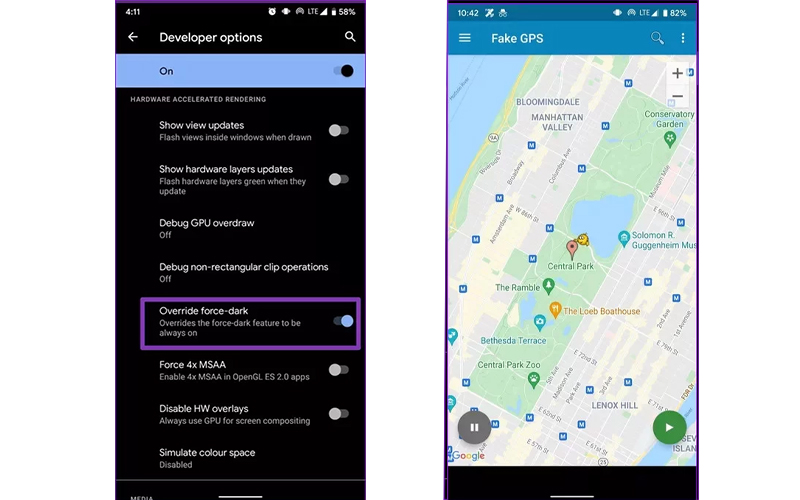
هشدار: استفاده طولانیمدت از موقعیت جعلی ممکن است باعث اختلال در عملکرد برخی اپلیکیشنها مثل برنامههای بانکی، خدمات نقشه یا بازیهای آنلاین شود.
۹. فعالسازی تقسیم صفحه برای همه برنامهها
در حالت عادی، برخی اپلیکیشنها مثل اینستاگرام و تعدادی دیگر از برنامههای محبوب، بهطور پیشفرض از Split Screen (تقسیم صفحه) پشتیبانی نمیکنند. اما در گزینههای توسعهدهنده (Developer Options) یا همان دولوپر آپشن قابلیتی به نام Force activities to be resizable وجود دارد که به شما اجازه میدهد این محدودیت را دور بزنید.
با فعال کردن این گزینه، میتوانید تقریباً هر اپلیکیشنی را مجبور کنید در حالت تقسیم صفحه اجرا شود. به این ترتیب، میتوانید همزمان دو برنامه را در کنار هم داشته باشید؛ مثلاً مرور اینستاگرام و چک کردن پیامها در واتساپ.
البته توجه کنید که این قابلیت برای همه اپها بهطور کامل بینقص عمل نمیکند و ممکن است در برخی برنامهها باعث بههمریختگی ظاهر یا اختلال در عملکرد شود.
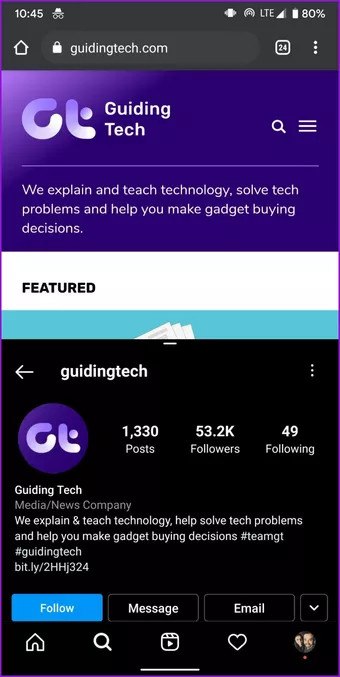
۱۰. روشن ماندن نمایشگر هنگام شارژ (Stay Awake)
در منوی گزینههای توسعهدهنده (Developer Options) یا همان دولوپر آپشن، گزینهای به نام Stay Awake وجود دارد. با فعال کردن این قابلیت، صفحهنمایش گوشی شما در زمان شارژ شدن خاموش نمیشود و همیشه روشن میماند.
این ویژگی زمانی مفید است که بخواهید بدون وقفه به نمایشگر دسترسی داشته باشید؛ برای مثال هنگام مانیتور کردن نمودارها، تماشای نتایج زنده مسابقات یا بررسی وضعیت یک اپلیکیشن در حال اجرا.
البته توجه داشته باشید که فعال بودن دائمی صفحهنمایش میتواند باعث مصرف بیشتر انرژی و کاهش عمر پنل نمایشگر در طولانیمدت شود، پس بهتر است فقط در مواقع لازم از آن استفاده کنید.
هشدار: روشن ماندن مداوم نمایشگر باعث افزایش مصرف انرژی و احتمال کاهش عمر صفحهنمایش (Burn-in) در استفاده طولانیمدت میشود. بهتر است فقط در مواقع ضروری فعال شود.
نکات امنیتی مهم در Developer Options
فعال بودن خودِ Developer Options بهتنهایی خطرناک نیست، اما تغییر برخی گزینهها میتواند روی امنیت یا عملکرد دستگاه تأثیر بگذارد. این راهنما به شما کمک میکند امنتر از دولوپر آپشن استفاده کنید:
موارد نسبتاً امن/کاربردی:
- تنظیم سرعت انیمیشنها (Animation Scales)
- نمایش لمسها و Pointer Location (برای آموزش یا تست)
- Stay Awake (روشن ماندن نمایشگر هنگام شارژ) — فقط در مواقع ضروری
- Override Force-Dark — با احتمال بههمریختگی رنگ در بعضی اپها
موارد پرریسکتر (با احتیاط!):
- USB Debugging: فقط هنگام نیاز روشن کنید و بعد خاموش.
- OEM unlocking: اجازه آنلاک بوتلودر میدهد؛ فعالسازی میتواند امنیت را کاهش دهد و معمولاً دیتای دستگاه را پاک میکند.
- Install via USB / Unknown sources: احتمال نصب اپهای ناسالم را بالا میبرد؛ فقط از منابع معتبر استفاده کنید.
- Mock location: ممکن است در برخی اپهای مالی/امنیتی اختلال ایجاد کند.
- Limit background processes: اگر افراطی تنظیم شود، مولتیتسکینگ را مختل میکند.
بهترین عادتها:
- هر گزینه را قبل از تغییر، جستوجو و دربارهاش مطالعه کنید.
- تنظیمات را مرحلهای تغییر دهید و تأثیر هر تغییر را بسنجید.
- برای بازیها/تستها، گزینههای سنگین (مثل Force 4x MSAA) را موقتی فعال کنید.
- پس از اتمام کارهای توسعه، USB Debugging را خاموش و اعتمادهای ADB را لغو کنید.
جمعبندی
همانطور که دیدیم، گزینههای توسعهدهنده (Developer Options) یا همان دولوپر آپشن قابلیتها و ترفندهای متنوعی دارد. از اشکالزدایی USB گرفته تا تغییر تنظیمات گرافیکی و مدیریت برنامههای پسزمینه، هرکدام میتوانند تجربه کار با گوشی اندرویدی را متفاوت کنند.
البته باید دقت داشته باشید که برخی تنظیمات این بخش دروازهای برای دسترسیهای عمیقتر هستند و اگر بدون آگاهی تغییر داده شوند، میتوانند مشکلات امنیتی یا عملکردی ایجاد کنند. بنابراین توصیه میشود فقط زمانی این گزینهها را فعال کنید که قصد تست یا استفاده خاصی دارید.
در مقابل، بسیاری از قابلیتها مثل کنترل سرعت انیمیشنها یا فعالسازی حالت تاریک اجباری، برای کاربران عادی هم امن و مفید هستند.
حالا نوبت شماست: آیا تا به حال از Developer Options استفاده کردهاید؟ کدام قابلیت برایتان جذابتر بوده است؟ تجربه خود را در بخش نظرات با ما و دیگران به اشتراک بگذارید.
سوالات متداول
Developer options در گوشی چیست ؟
✔️ برنامه تنظیمات در اندروید شامل صفحهای به نام Developer options است که به شما امکان می دهد رفتارهای سیستم را که به شما کمک می کند عملکرد برنامه خود را نمایه و اشکال زدایی کنید پیکربندی کنید. گزینههای توسعه دهنده به شما امکان میدهد به تنظیمات مخفی گوشیهای اندروید دسترسی پیدا کنید. هنگامی که حالت برنامه نویس در گوشی اندروید شما فعال است، میتوانید اشکال زدایی و توسعه برنامه را انجام دهید. این تنظیمات برای جلوگیری از فعال کردن گزینه هایی که ممکن است نتایج غیر منتظرهای داشته باشند به ویژه برای مبتدیان، پنهان است.
نحوه فعال سازی developer option در شیائومی چگونه است؟
✔️ برای فعال کردن developer options در گوشی شیائومی در MIUI 8 و MIUI 9 اینطور عمل کنید:مرحله ۱: برنامه تنظیمات (settings) را در دستگاه Mi خود باز کنید. مرحله ۲: به پایین بروید و روی About Phone ضربه بزنید. مرحله ۳: روی نسخه MIUI حدود ۷-۱۰ بار ضربه بزنید. مرحله ۴: باید پیامی را مشاهده کنید که می گوید “you are now a developer”.
developer options در سامسونگ را چگونه فعال کنیم؟
✔️ مرحله ۱: به تنظیمات (settings) بروید. مرحله ۲: سپس روی “درباره تلفن” یا “about phone” ضربه بزنید. مرحله ۳: به پایین بروید، سپس هفت بار روی “Build number” ضربه بزنید. مرحله ۴: بسته به دستگاه و سیستم عامل شما، ممکن است لازم باشد روی “Software information” و سپس “Build number” هفت بار ضربه بزنید. مرحله ۵: الگو، پین یا گذرواژه خود را وارد کنید تا منوی تنظیمات دولوپر اپشن فعال شود.
چطور developer options غیر فعال سازی کنیم؟
✔️۱- تنظیمات گوشی خود را باز کنید. ۲- روی Developer Options ضربه بزنید و باز کنید. ۳- یک تاگل برای فعال سازی منوی مخفی developer options یا غیرفعال کردن دولوپر آپشن اندروید مشاهده خواهید کرد. تاگل را غیرفعال کنید.


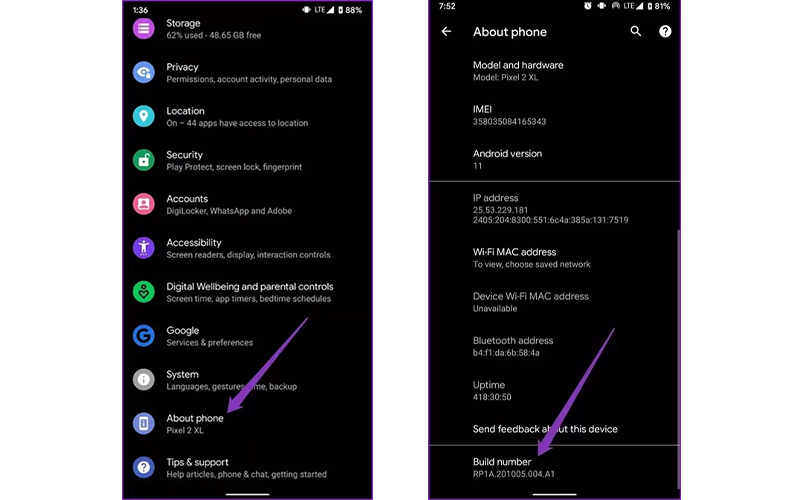








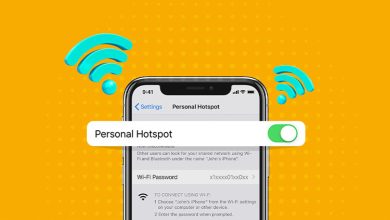
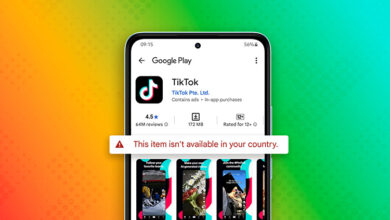

سلام ببخشید این حالت. برای گوشی ضرر ندارد ؟؟
سلام میشه از این قسمت
کنترل سنتر خاکستری رو به حالت بلوری تبدیل کرد ؟
گوشیم ردمی نوت دوازده/
هایپر او اس هم هست
سلام !
از تو همون developer برو پایین تو بخش؛
Hardware accelerated rendering
تیک گزینه؛
Allow window-level blurs
رو بزن اوکی میشه !!
اصلا کامل توضیح ندادید
سلام و خسته نباشید. چگونه دولوپر آپشن را ریست کنیم و به حالت اول خود برگردانیم ؟. فقط دولوپر آپشن.. .
از بالا خاموش کنید و گوشی را ریستارد حافظه کنید, گوشی را خاموش کنید و بعد با نگاه داشتن انگشتان روی کم و زیاد کردن صدا و کلید روشن خاموش که که کلید عملکرد هم میگن همزبان فشار بدین تا گوشی روشن شود
سلام
من این گزینه رو روشن کردم حالا خیلی چیزا تو گوشیم بهم ریخته
مثلا تم روش اعمال نمیشه ( مدل گوشیم mi poco *x3 )
حتی خاموشش کردم بازم اوکی نشده
سلام چجوری این توسعه دهنده را به حالت پیش فرض بر گردونیم
این گزینه ضرری هم داره؟؟
می خواهم از مایکت کالاف بریزم بعد میگه ناسازگار و برای سازگاری باید این حالت رو فعال کنم.
نه عزیزم هیچ ربتی نداره
نه داداش هیچ ضرری نداره،درسته چند سیزن هست برای نصب کالاف باید یک گذینه رو خاموش و روشن کنید،هر چیزی که گوشی ازت میخواد برای دانلود انجام بده مشکلی پیش نمیاد
بهترین نبود بیشتر توضیح میدادید؟
احتمال دارد از تنظیمات دولوپر اپشن باشد اگر تنظیمات کامل mi10*lite 5g را دارید ممنون میشم بهم ارائه بذین واقعا
من صاحب پیام قبلیم
درود بر شما
گوشی من مدل گوشی شماست
رام گوشیتون چه نسخه ای هست؟
حالا من هر چی میگردم Absolute Volume Developer رو پیدا نمیکنم
خود Developer رو فعال کردم
مرسی از سایت خوبتون من دقیقا کارهای که گفتین روی گوشی یکی از دوستان تو کافه آموزشگاه انجام دادم و الان خیلی راضیه مرسی بابات تکنیکا اما بهتر میشد اگه راجب کل قابلیت های این مورد میگفتین
منم لطفا بگید گوشیم a12 هست
سللم من cast گوشیم بعد چند اپ عادی نصب کردن قطع میشه و فقط صداش از تلویزیون میاد البته دانگل من جداگانه است و با مارک شارپ .
چکار کنم خسته شدم بسکه گوشیمو فلش زدم
دولوپر آپشن چیست – نحوه فعال سازی و غیر فعال سازی developer options گوشی
نمایش دستگاه های بدون نام در بلوتوث چه کارایی داره و این کار بعد از جفت ساری بلوتوث باعث اینکه اطلاعات گوشیت به شخص مقابل انتقال پیدا کنه یا گوشیت رو زیر نظر داشته باشه نمیشه.
نتیجش میشه یه هندزفری
سلام خسته نباشید من از هنزفری بیسیم level u pro استفاده میکنم صداش یکم تاخیر داره در حین بازی رفتم کدک عوض کردم ولی هرچه عوض میکنم همین که از صفحه خارج بشم به همون تنظیمات اولش برمیگرده همه ی کدک ها رو امتحان کردم بازم همین حالت ، میشه راهنما کنید چیکار کنم گوشیم poco.x3.pro هست با تشکر
سلام من اینکارا رو انجام دادم و درست شد ولی برای وصل شدن به مانیتور خودرو وصل میشه ولی مچ نمیشه با کابل شارژر وصل میشم ایا احتمال داره از کابل باشه و کابل مخصوص بخاد
من توی تنظیمات اشتباه کردم چجوری ری استارتش کنم
خسته نباشید من گوشیم مدل پکو.ام.۴پرو هست
مدتیه developer رو همینطوری فعال کردم
قبل اینکه فعالش کنم برنامه های مورد نیازم نصب میشد بجز بازیهایی مثل کلش آف کلنز و کلش رویال حالا ک فعالش کردم اینها نصب شدن ولی الان مشکلی ک دارم اینه اینستاگرامم ب مشکل خورده
نصب میشه ولی واردش ک میشم صفحه سفیده و هیچی نمیاد میشه بخاطر فعال کردن developer باشع ؟؟؟؟؟
چون قبل اینکه فعالش کنم همچین مشکلی نداشتم
سلام گوشی بنده پوکو x3 pro است که یه هدفون بی سیم هندزفری لنوو مدل HQ08 خریدم اما وقتی به گوشی وصل میکنم حجم خروجی صدا بیش از حد کمه. روی گوشی های دیگه امتحانشون میکنم صداشون خوبه اما روی گوشی من صدای کمی داره. چند مدل هندزفری بی سیم دیگه مثل لول و شیائومی وصل کردم صداشون مشکلی نداره اما این مدل حجم صدای خیلی پایینی داره. تو سایتتون یه اشاره ای به این مشکل کردید اما من هرچی سرچ کردم تنظیماتی که گفتید رو پیدا نکردم میشه لطفا راهنمایی کنید؟ اگه لطف کنید از طریق واتس آپ به این شماره پیام بدید. باتشکر
حسین اسمی پور
دوست عزیز ابتدا باید گزینه دولوپر اپشن گوشی رو فعال کنید بعد از گزینه ها تنظیمات لازم رو انجام بدین
سلام خسته نباشید من هر می کنم گزینه developer نمیاد فقط این جمله رو نشون میدهno need you are already a developer
غیر فعال سازی developer option در شیائومی با گوشی های اندرویدی دیگه فرق داره ؟
اره هر کودوم جدا توضیح دادن
نه بابا این خیلی بده
مسیر رفتش فرق میکنه